Skapa konto i appen

1. Börja med att klicka på Kom igång!
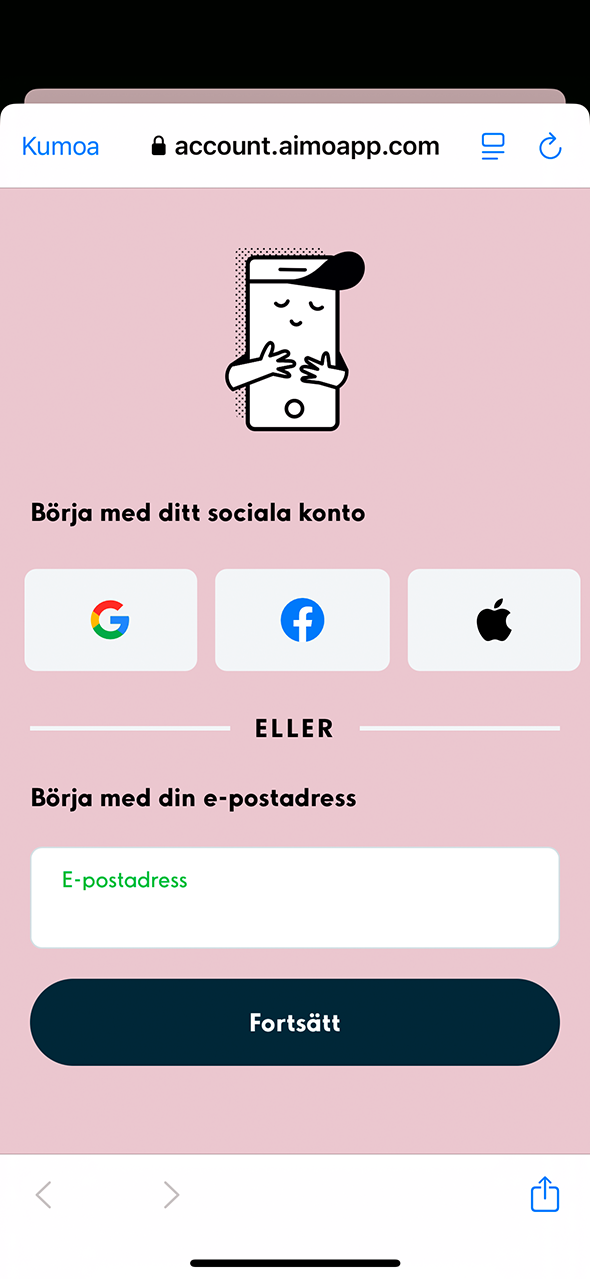
2. Om du vill registrera dig i appen med ditt Apple-, Facebook- eller Google-konto, välj det önskade alternativet. Om du vill registrera dig utan Apple-, Facebook- eller Google-konto, börja med att ange din e-postadress och klicka på Fortsätt.
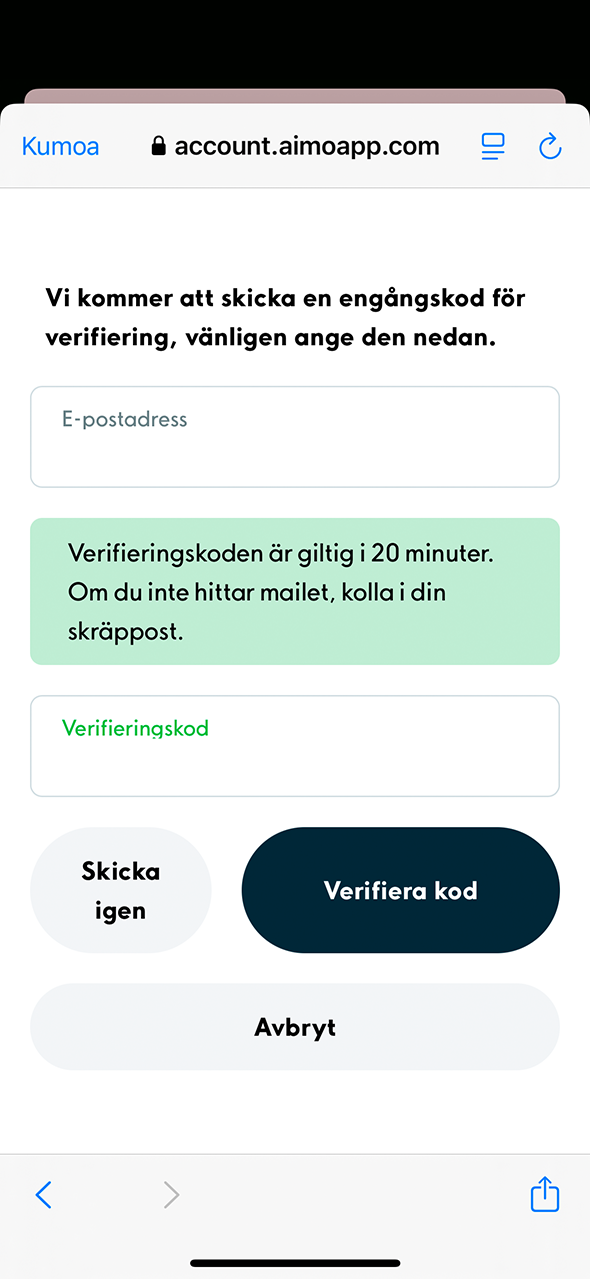
3. Du har fått en bekräftelsekod till den e-postadress som du angett. Fyll i den i fältet Bekräftelsekod. Välj därefter Bekräfta.
Om du inte hittar bekräftelsekoden i din e-postlåda, vänligen kontrollera skräpposten.
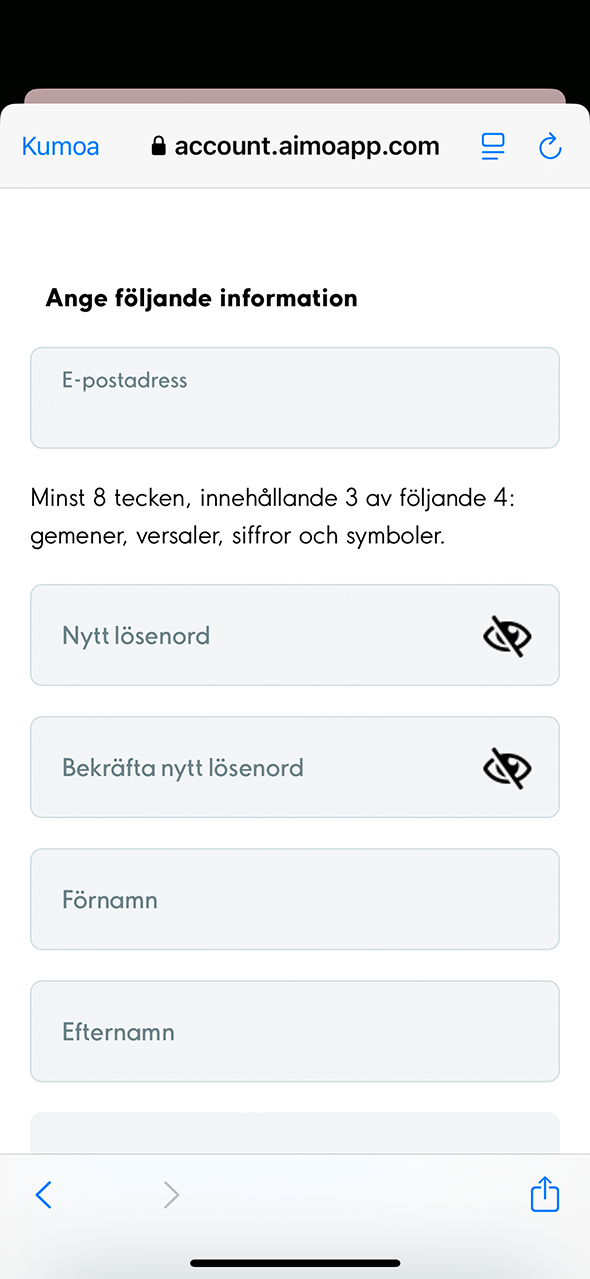
4. Välj ett lösenord och ange de övriga uppgifterna som krävs. Ange också i vilket land du i första hand använder appen.
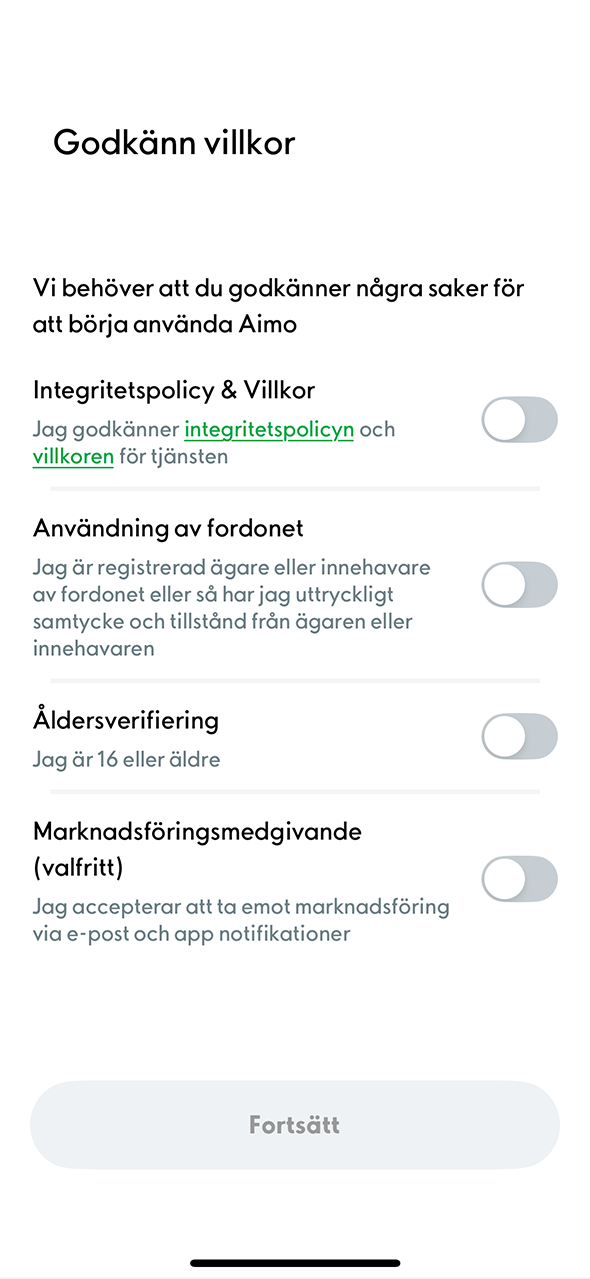
5. Godkänn användningsvillkoren och ge ett valfritt marknadsföringstillstånd.
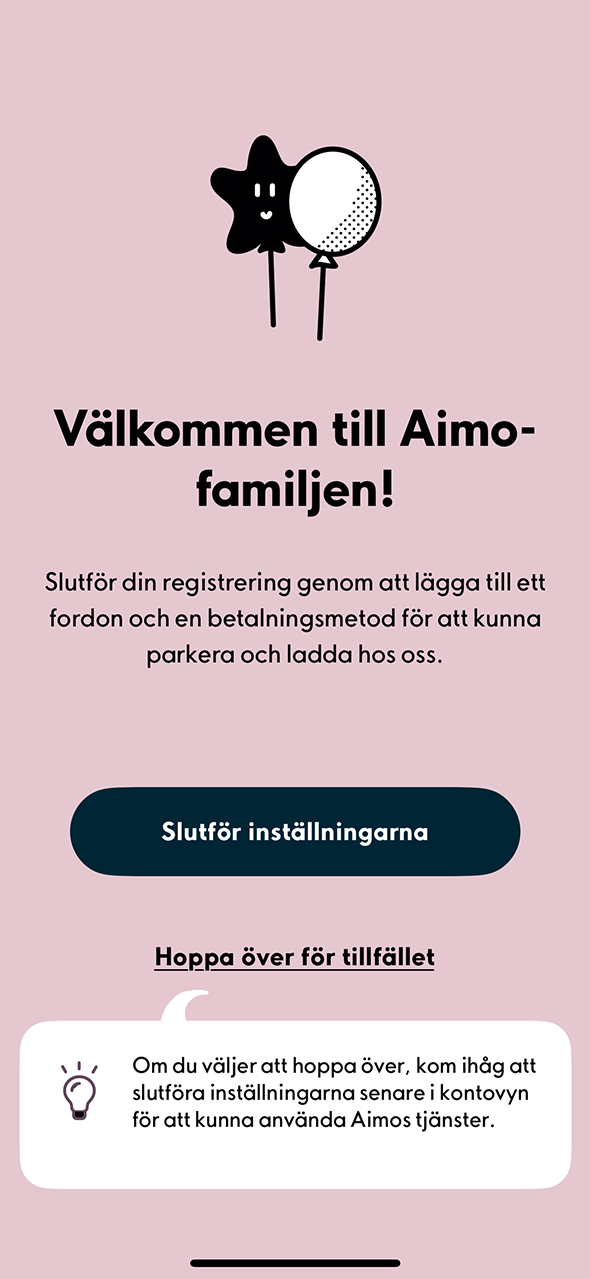
6. Ditt konto är nu färdigt! Välkommen med!
Om du fortsätter att använda den guidade funktionen för ibruktagandet ska du sedan lägga till ditt fordon och betalkort. Du kan också ange dessa uppgifter senare enligt följande instruktioner.
Lägg till fordon i appen
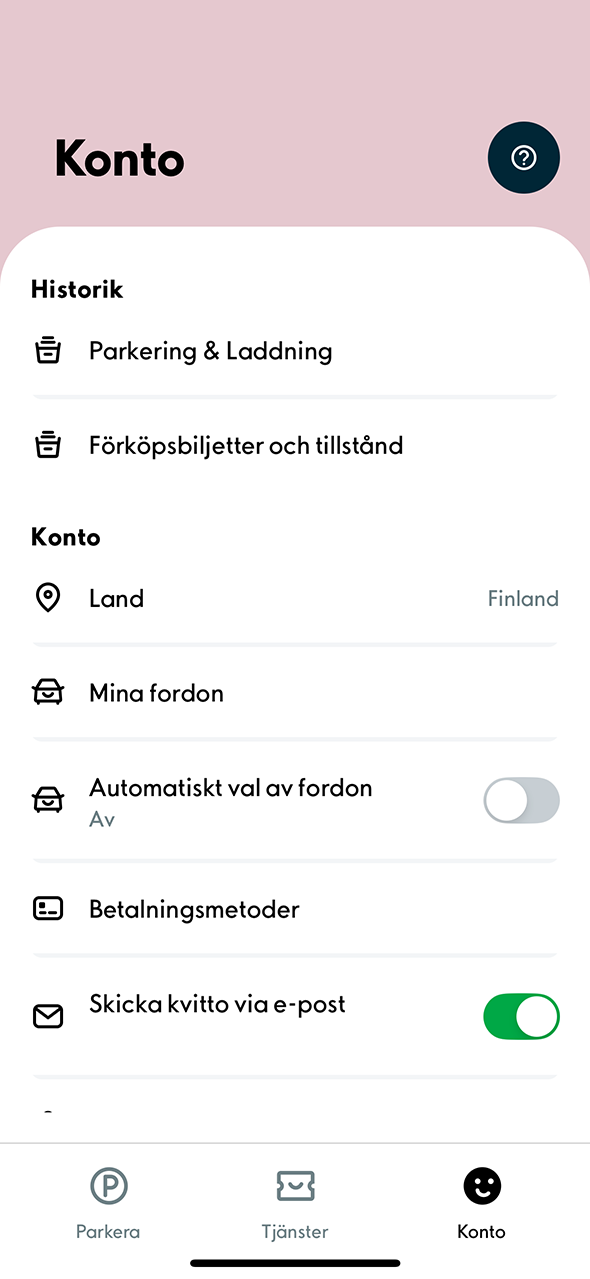
1. För att kunna använda Aimo-appen på vissa platser måste du lägga till ditt fordon i appen. Välj fliken Konto längst ned till höger. Välj därefter Mina fordon.
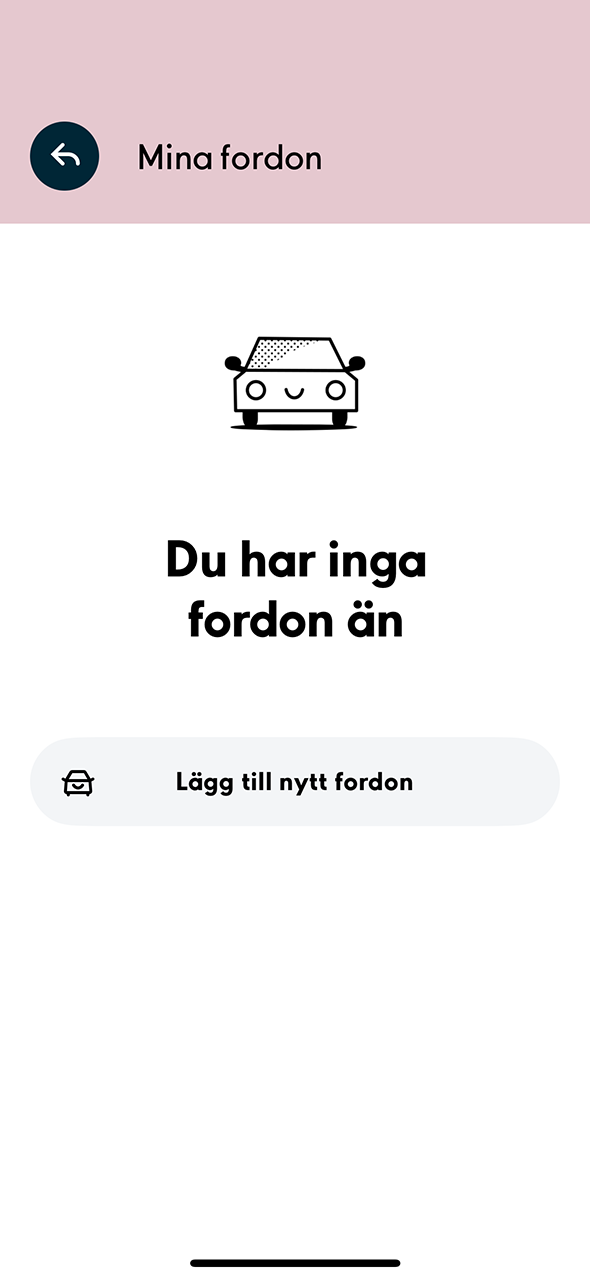
2. Välj Lägg till nytt fordon.
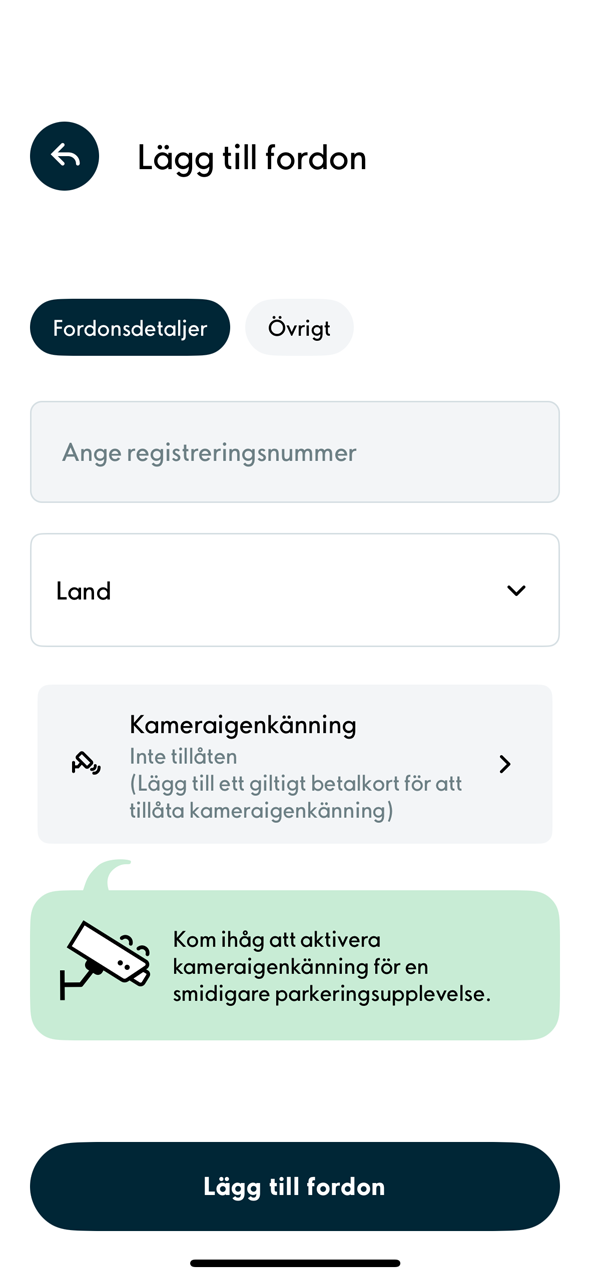
3. Ange fordonets registernummer i fältet. På fliken Detaljer kan du också lägga till ett smeknamn och en symbol för ditt fordon samt ange dess färg. Du kan också välja att aktivera kameraparkeringen. När du har gjort alla val, välj Lägg till fordon.
Om du har aktiverat kamerabaserad parkering behöver du bara anlända och lämna parkeringsområdet: din bil identifieras automatiskt på platser med kamerabaserad registreringsigenkänning, och betalningen dras direkt från det betalkort du har lagt till.
Om du endast parkerar med ditt företags/organisations parkeringslicens i Aimo-appen behöver du inte aktivera kamerabaserad identifiering.
OBS! Företagets/organisationens poolparkering kräver alltid att kamerabaserad identifiering är aktiverad, eftersom fordonet identifieras med hjälp av kamera på platsen.
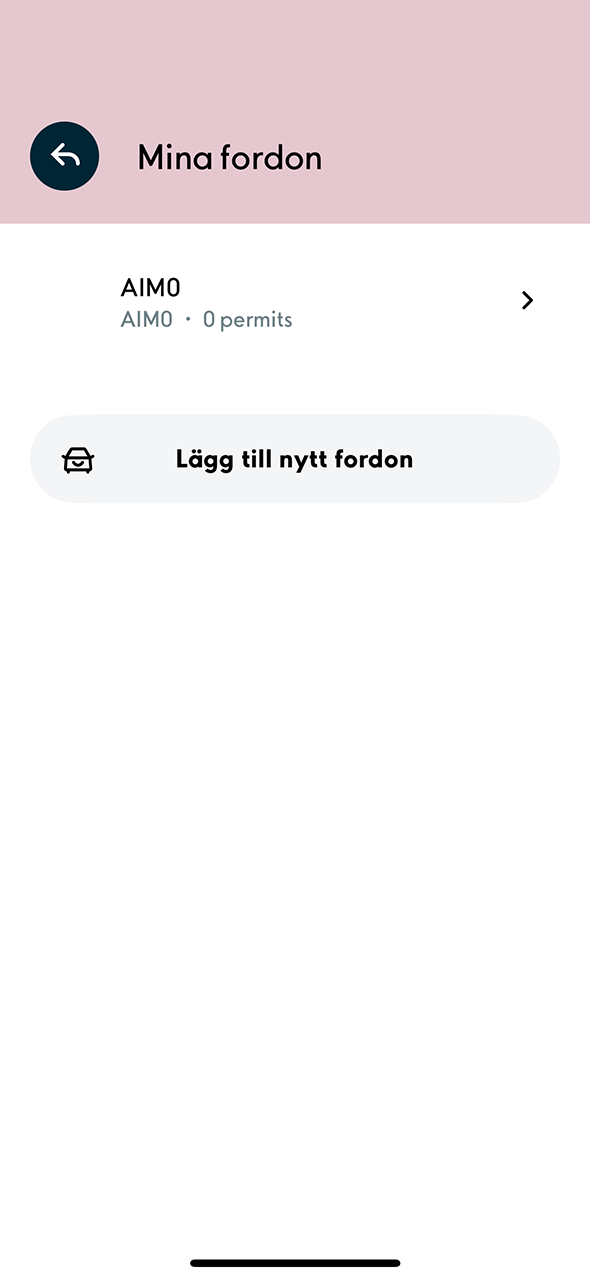
4. Ditt fordon syns nu i Mina fordon. Du kan lägga till flera fordon i appen, men om du parkerar med tillstånd och vid kortvarig parkering kan du endast välja ett fordon i taget.
Lägg till betalkort i appen
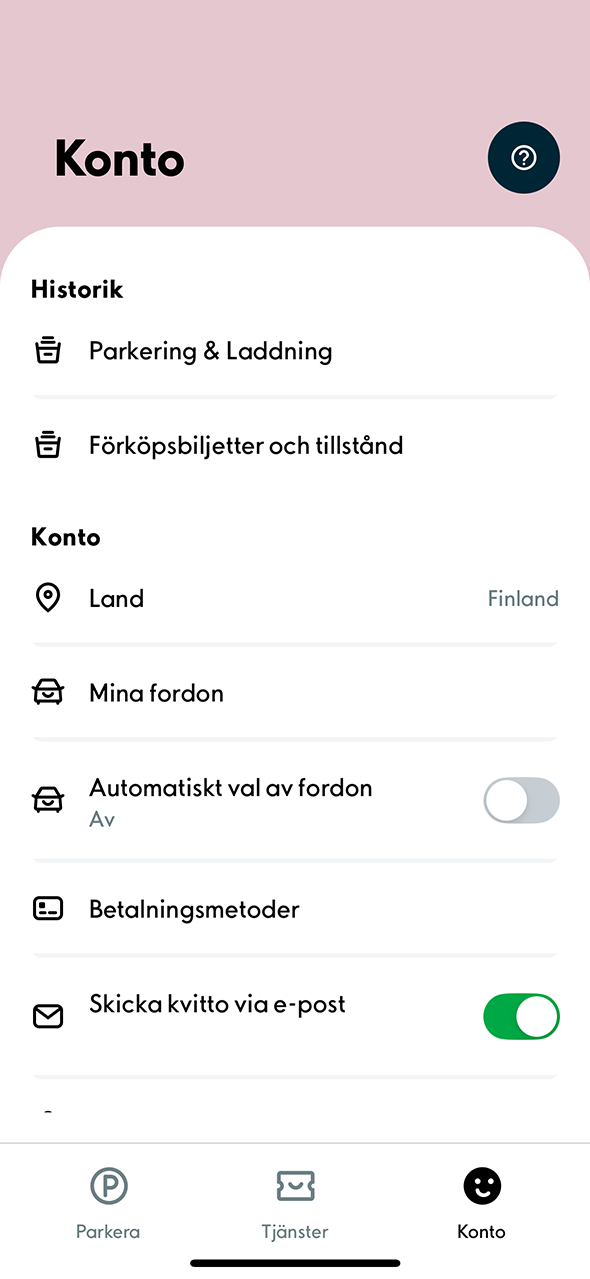
1. För att lägga till ett betalkort välj fliken Konto längst ned till höger. Välj därefter Betalningssätt.
Privatanvändare
- Betald korttidsparkering (t.ex. i köpcentrum eller gatuparkering)
- Köp av betald långtidslicens
Företag/organisation
- Poolparkering på en kameraövervakad plats
- Poolparkering där användaren betalar för parkering när företagets parkeringsrättigheter överskrids
- Köp av betald långtidslicens
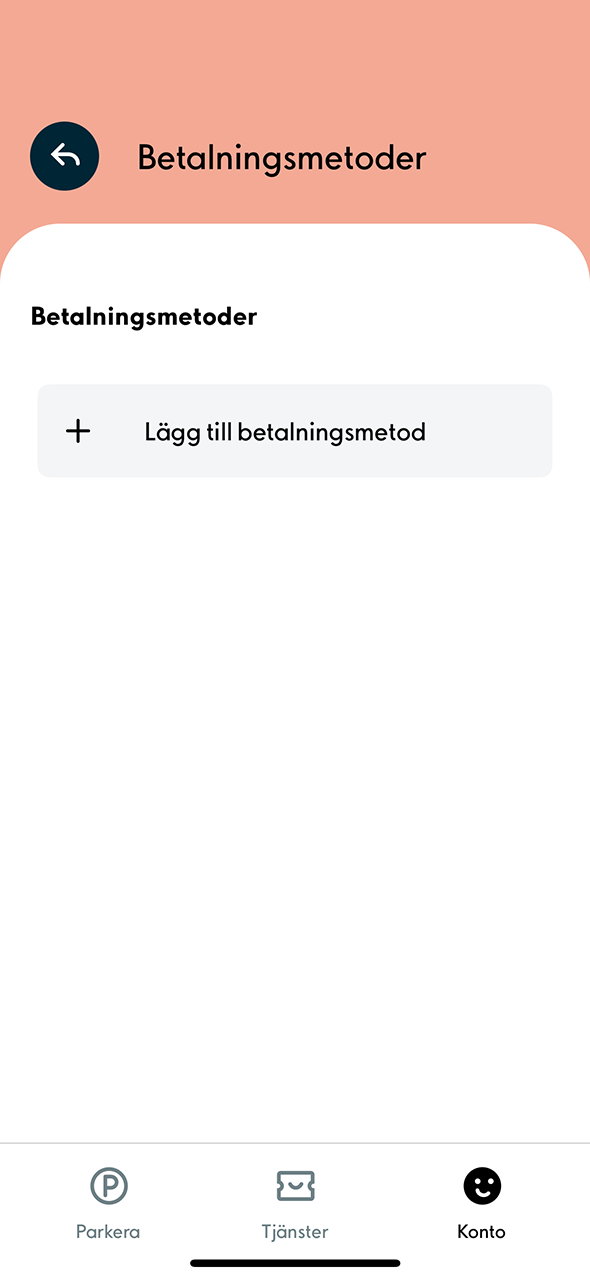
2. Välj Lägg till betalningmetod.
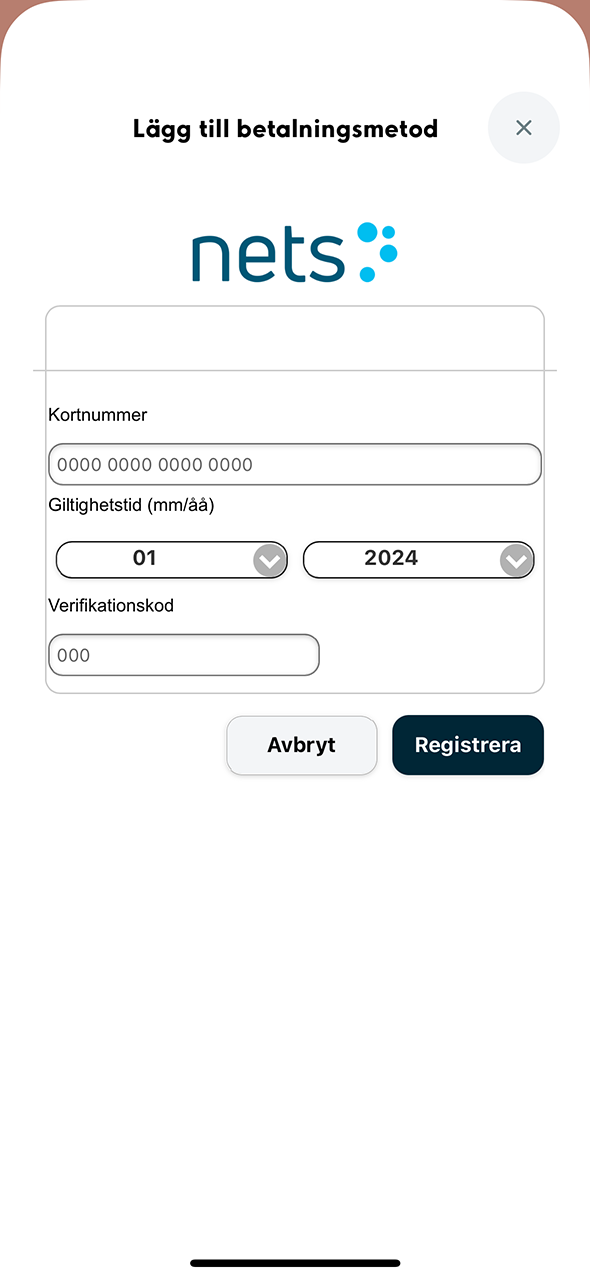
3. Fyll i kortuppgifterna. Välj Registrera.
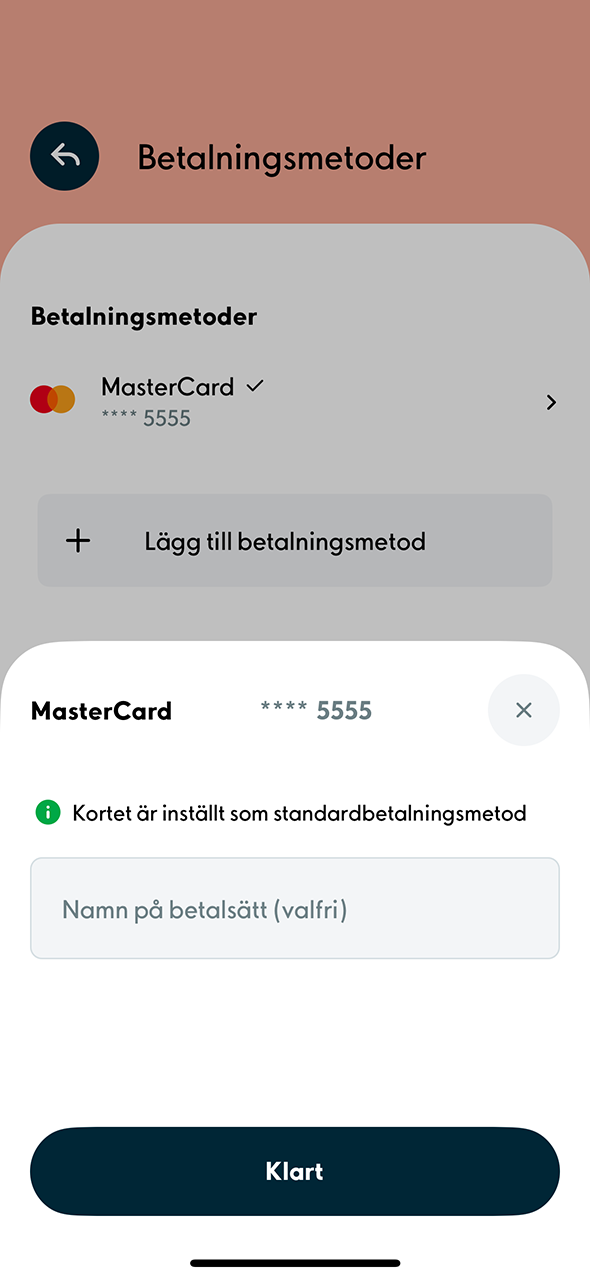
4. Om du vill kan du ge ditt betalkort ett namn. Välj därefter Klart.
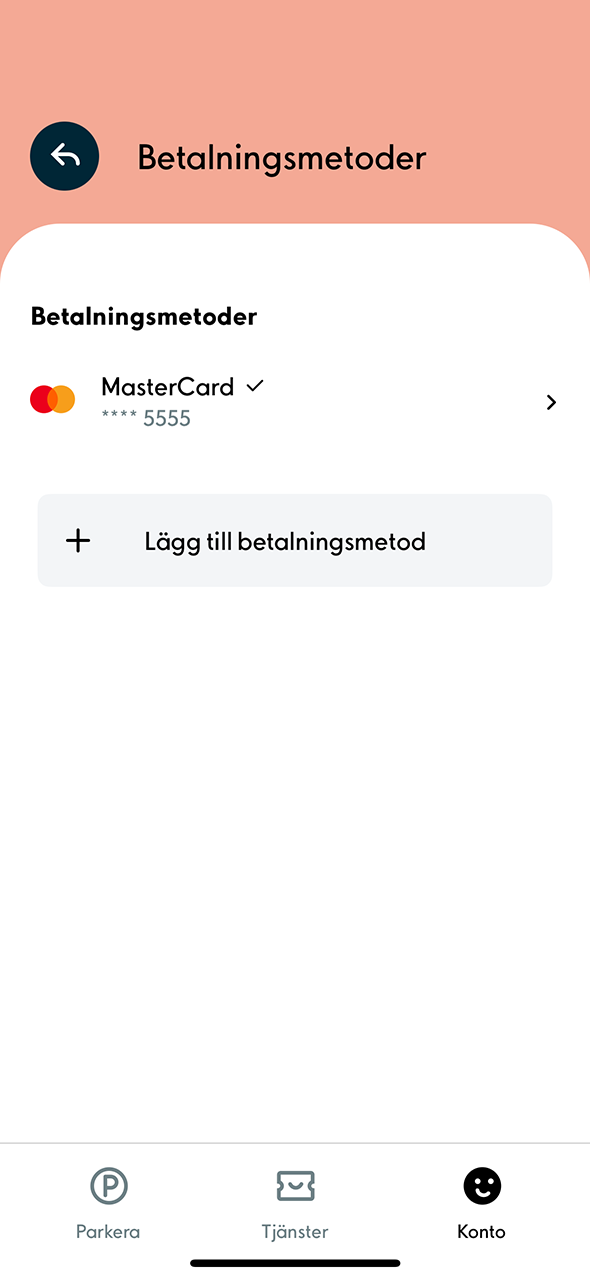
5. Ditt betalkort syns nu i avsnittet Betalningsmetoder.
